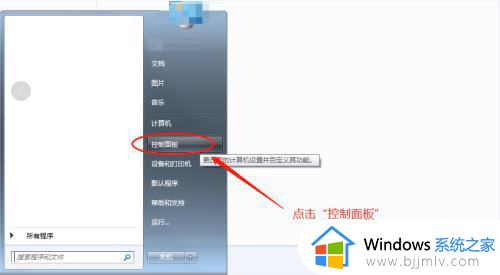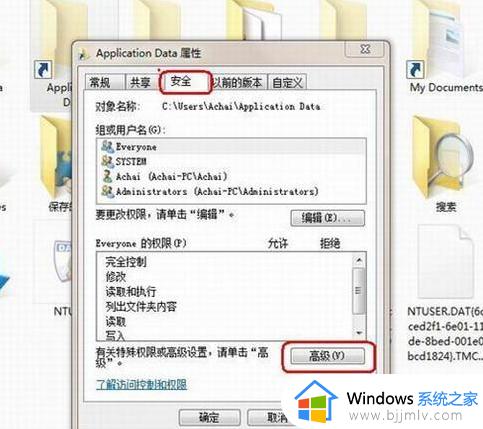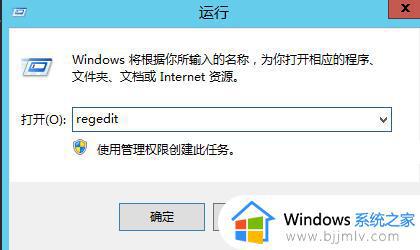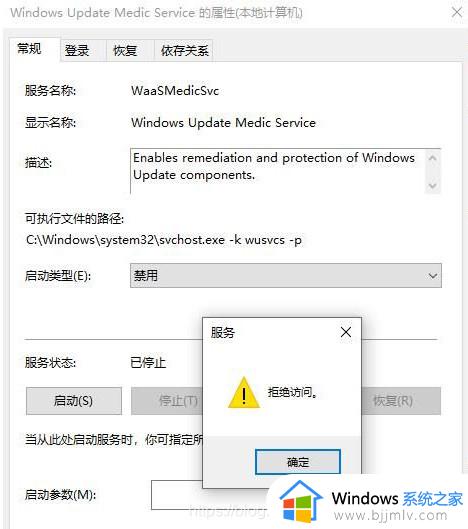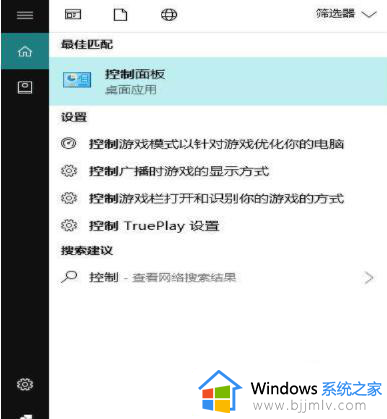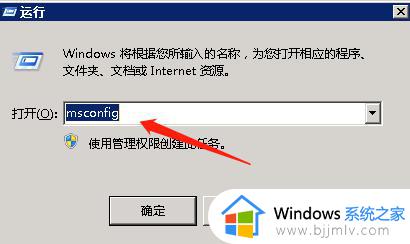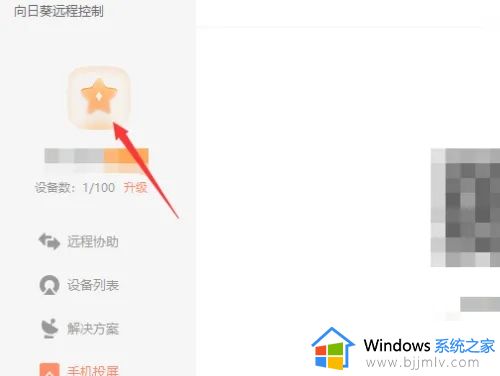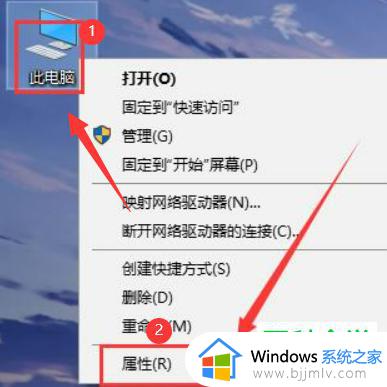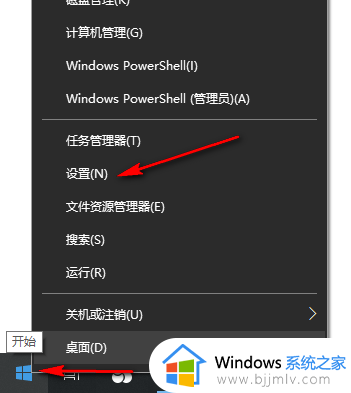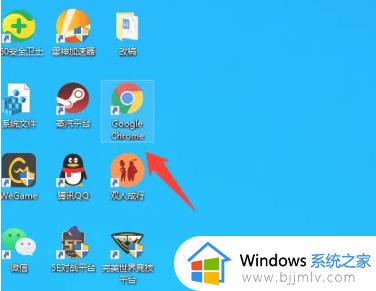未启用对服务器的远程访问win10怎么办 win10远程桌面时提示未启用对服务器的远程访问如何解决
在电脑中是自带有远程桌面连接功能的,可以方便远程控制其他电脑来操作,可是最近有win10系统用户在使用远程桌面的时候,却遇到提示未启用对服务器的远程访问,很多人不知道该怎么办,为了帮助到大家,接下来给大家详细介绍一下win10远程桌面时提示未启用对服务器的远程访问的解决方法。
具体步骤如下:
1、打开开始菜单中的运行,然后输入regedit,回车打开注册表;
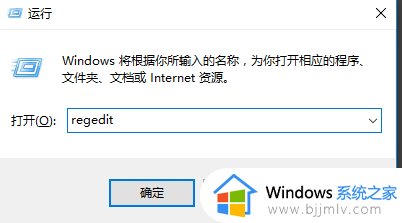
2、然后再依次找到HKEY_LoCAL_MACHinE/sYsTEM/CurrentControlset/Contro l/Terminal server;
3、然后在右栏中找到【fdenyTsConnections】这一项,再双击它把它的值设置为0;
4、再查一下3389端口有没有开启,进入注册表依次找:HKEY_LoCAL_MACHinE/system/CurrentControlset/Control/Terminal server/winstations/Rdp-Tcp 找到【portnumber】这一项的值winxp为【00000d3d】win8以上的则会显示【d3d】用十六进制换算出来就是3389;
5、一定要保证3389这个端口没有被占用。使用【netstat -an】这个命令来查看。
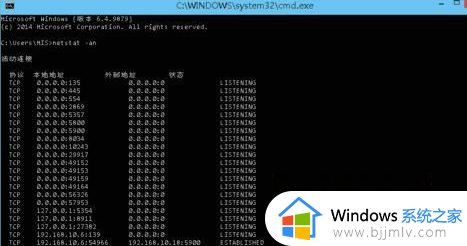
以上给大家介绍的就是未启用对服务器的远程访问win10的详细解决方法,有遇到一样情况的话可以学习上述方法步骤来进行操作,希望帮助到大家。